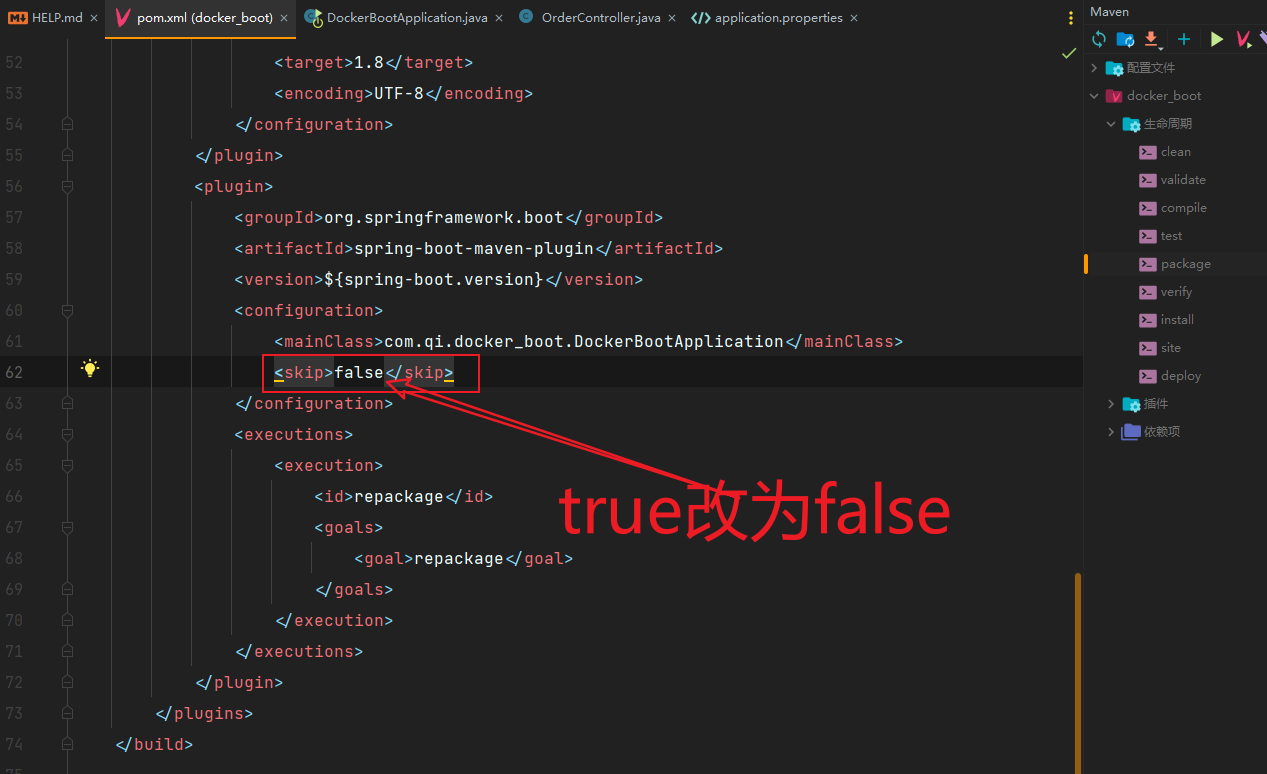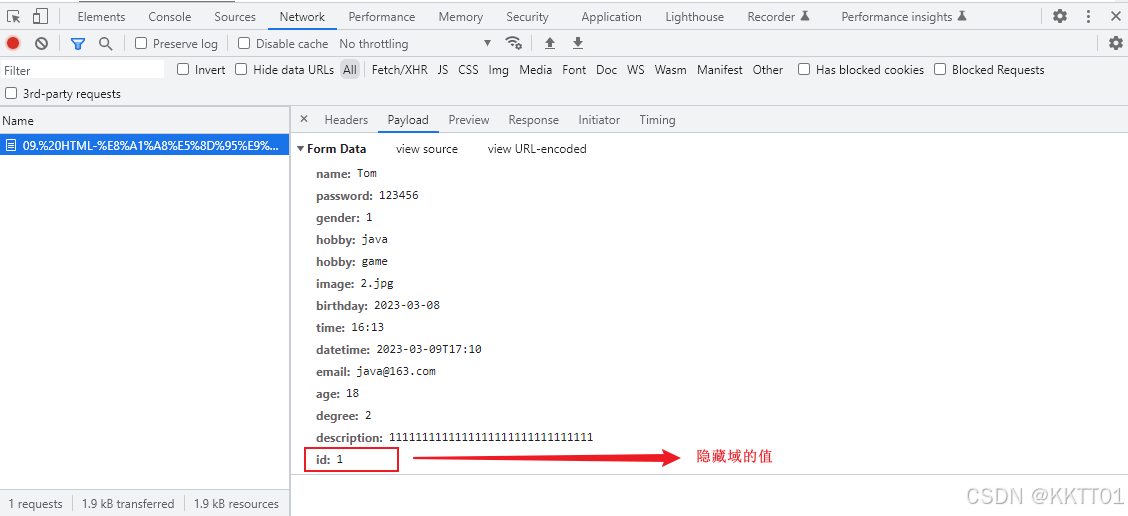效果面板/视频效果/透视
Video Effects/Perspective
Adobe Premiere Pro 的视频效果中,透视 Perspective效果组主要用于在二维平面的视频剪辑中模拟三维空间的透视效果。

通过调整这些效果,可以改变图像的视角、添加阴影、创造立体感,增强画面的空间层次和视觉冲击力。这对于丰富画面表现、突出重点、营造特定氛围都有重要作用。
基本 3D
Basic 3D
可模拟在三维空间中操控视频剪辑。
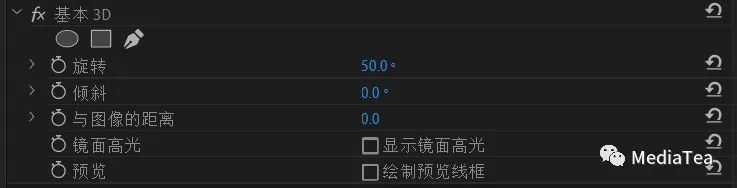
通过调整旋转、倾斜和距离等参数,可以让图像围绕水平或垂直轴旋转,以及在深度方向上移动,创造出简单的 3D 动画效果。此外,还可以添加镜面高光,模拟光线反射,增强 3D 外观的真实感。
旋转
Swivel
控制图像围绕垂直轴(Y 轴)的旋转,即左右旋转。
默认值为 0°。
正值,顺时针旋转。负值,逆时针旋转。
倾斜
Tilt
控制图像围绕水平轴(X 轴)的旋转,即上下倾斜。
正值,图像向前倾斜,下部远离视角。
负值,图像向后倾斜,上部远离视角。
与图像的距离
Distance to Image
控制图像与虚拟摄像机之间的距离,即图像在 Z 轴(深度方向)上的位置。
正值,图像远离摄像机,变小。
负值,图像靠近摄像机,变大。
为此参数设置关键帧,实现图像的推进或拉远动画。
镜面高光
Specular Highlight
模拟光线在旋转表面上的反射,增加光泽和增强 3D 外观的真实感。
由于光来自上方,因此必须向后倾斜图像以便看见此反射。
--显示镜面高光
Show Specular Highlight
默认不勾选。
在需要增加光泽感或突出质感时,勾选此选项,启用镜面高光效果。
在启用“绘制预览线框”时,镜面高光如果在图层上不可见(高光中心不与剪辑相交),则以红色加号 (+) 表示;如果高光可见,则以绿色加号 (+) 表示。必须在镜面高光效果在“监视器”面板中变得可见之前渲染预览。
预览
Preview
--绘制预览线框
Draw Preview Wireframe
默认不勾选。
若勾选,绘制三维剪辑的线框轮廓。因为在三维空间里操作剪辑很耗时,因此线框进行快速绘制,以便可以操作控件,以获得所需的旋转。
完成线框剪辑后,请取消选择预览控件,以查看最终结果。
投影
Drop Shadow
用于为视频剪辑添加出现在其后面的阴影。阴影的形状取决于剪辑的 Alpha 通道,即图像的透明区域。
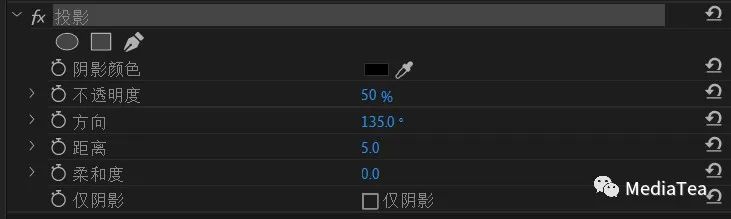
通过调整阴影的颜色、方向、距离和柔和度,可以模拟真实的光照下的投影效果,增强画面的层次感和立体感。
因为投影在它是最后渲染的效果时发挥的作用最好,因此请在应用所有其他效果后应用此效果。可通过在应用“投影”之前应用运动或简单 3D 效果并设置动画,在动画剪辑上创建逼真的阴影。
阴影颜色
Shadow Color
设置阴影的颜色。默认为黑色。
根据场景需要,选择不同的阴影颜色,如灰色、深蓝色,模拟不同的光照环境。
不透明度
Opacity
控制阴影的透明度。
方向
Direction
设置阴影相对于图像的方向,以度数表示。
根据模拟的光源位置,调整阴影方向,使其符合光照逻辑。
距离
Distance
控制阴影与图像的距离,以像素为单位。
柔和度
Softness
控制阴影边缘的模糊程度,以像素为单位。
仅阴影
Shadow Only
--仅阴影
Shadow Only
勾选后,仅渲染阴影,不显示原始图像。
将阴影作为独立的元素,与其他图像组合。可以用于背景叠加或创造独特的视觉效果。

“点赞有美意,赞赏是鼓励”






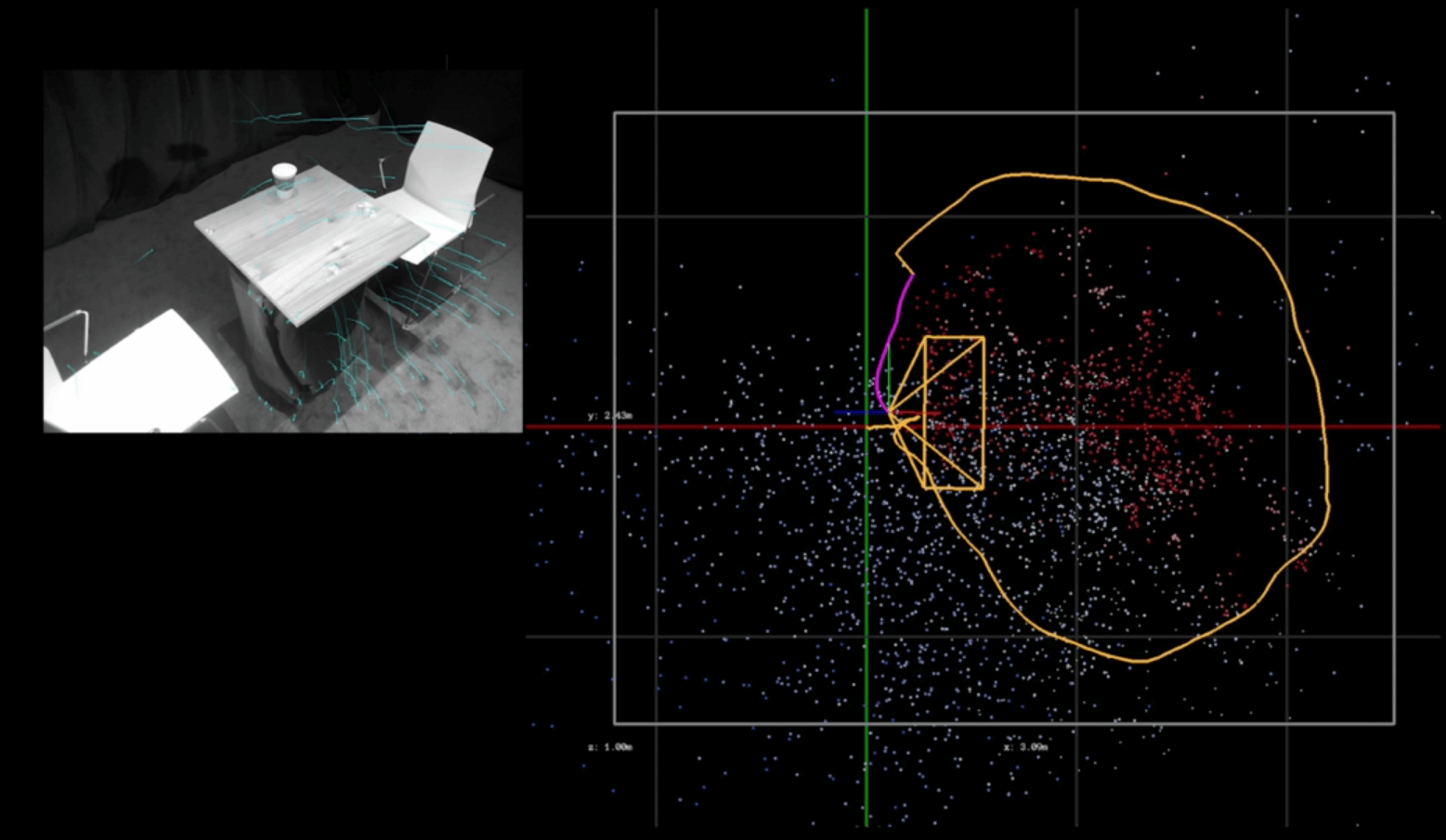

![[实战-11] FlinkSql 设置时区对TIMESTAMP和TIMESTAMP_LTZ的影响](https://i-blog.csdnimg.cn/direct/105e2a9d69c34db183a298fb8ddc2850.png)